Page 1
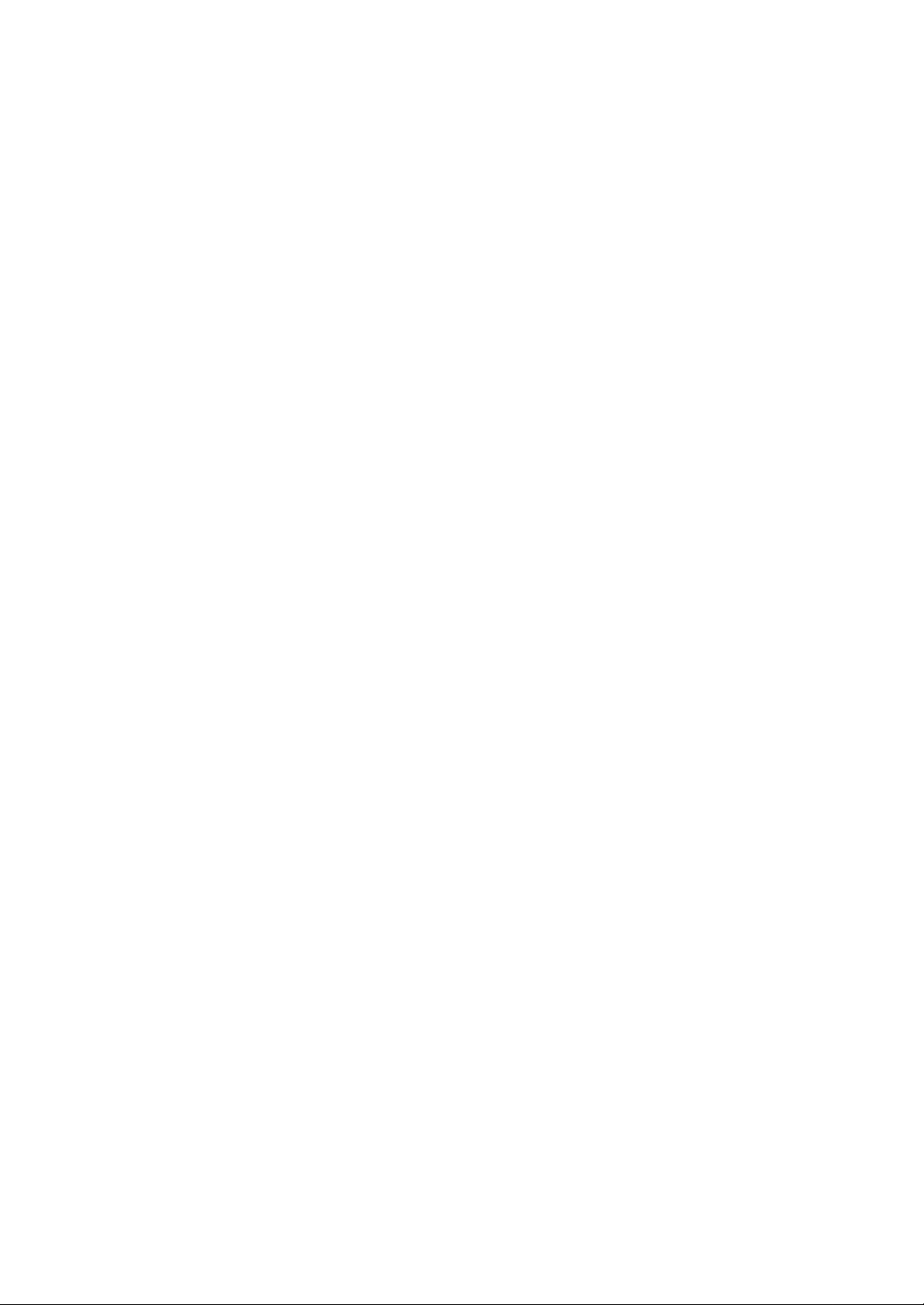
1
Manual de ayuda Dance Station
Revisión rápida:
Evolution Dance Station™ es un paquete para la producción musical en tiempo real que permite al usuario
mezclar sus propios sonidos, en directo, utilizando un teclado de 25 notas para disparar loops dance de
alta calidad de sonido.
Los bucles dance de audio pueden importarse al programa desde el CD-ROM, el disco duro o disquettes.
El CD-ROM Dance Station incluye 1000 bucles muestreados profesionalmente “preparados-para-mezclar”,
que transformarán su PC en una personalísima factoría de éxitos¡. Cada muestra debe ser asignada a una
de las 25 teclas en un teclado con pantalla grá fica. La reproducción de las muestras será polifónica hasta
que las 25 teclas remanezcan presionadas al mismo tiempo (dependiendo del hardware). Esto significa que
usted puede crear endiabladas mezclas absolutamente en directo.
Los controles de transporte en la pantalla principal permitirán grabar al usuario su composición. La
pantalla de edición permite mover muestras alrededor de la pantalla, copiar bucles, cambiar niveles de
volumen en las muestras, etc.
Prestaciones
• Entra en la mezcla con más de 1000 muestras stereo con calidad CD.
• El software Dance Station, reproduce hasta 25 muestras simultáneamente.
• Mezcla, produce y salva sus propios temas dance.
• Única mezcla manual utilizando el teclado Dance Station.
• Cambia el pitch (timbre) de una muestra en tiempo real mediante la rueda pitchbend.
• Arrastre nuevas muestras directamente sobre el teclado.
• Crea bucles y matiene muestras.
• Use sus propias muestras o añada muestras desde otras librerías extensivas (formato WAV).
• Pantalla de edición para facilitar las tareas de post -producción.
• Guía para inicio rápido.
• Ayuda on-line.
• Web Site exclusiva de Dance Station.
Contrato de licencia.
La información contenida en este documento está sujeta a cambios sin previo aviso, y no supone un
compromiso por parte de Evolution Electronics Ltd.
El software descrito en este documento se suministra bajo licencia para un solo usuario. Sólo debe ser
copiado en el supuesto de la realización de una copia de seguridad, bajo los términos de la licencia.
Cualquier otra modalidad de copia va contra la ley. No deberá reproducirse o transmitirse parte alguna de
este documento, de cualquier forma o por cualquier medio, electrónico o mecánico, incluyendo
fotocopiado y grabación, para cualquier propósito sin el expreso consentimiento escrito de Evolution
Electronics Ltd.
Créditos y copyrightError! Reference source not found.
Copyright (c) 1998 por Evolution Electronics Ltd. Todos los derechos reservados.
Dance Station es una producción de Evolution Electronics.
Dance Station fue programado por Stephen J. Mellin.
Texto de ayuda por Rhun Roberts
Page 2
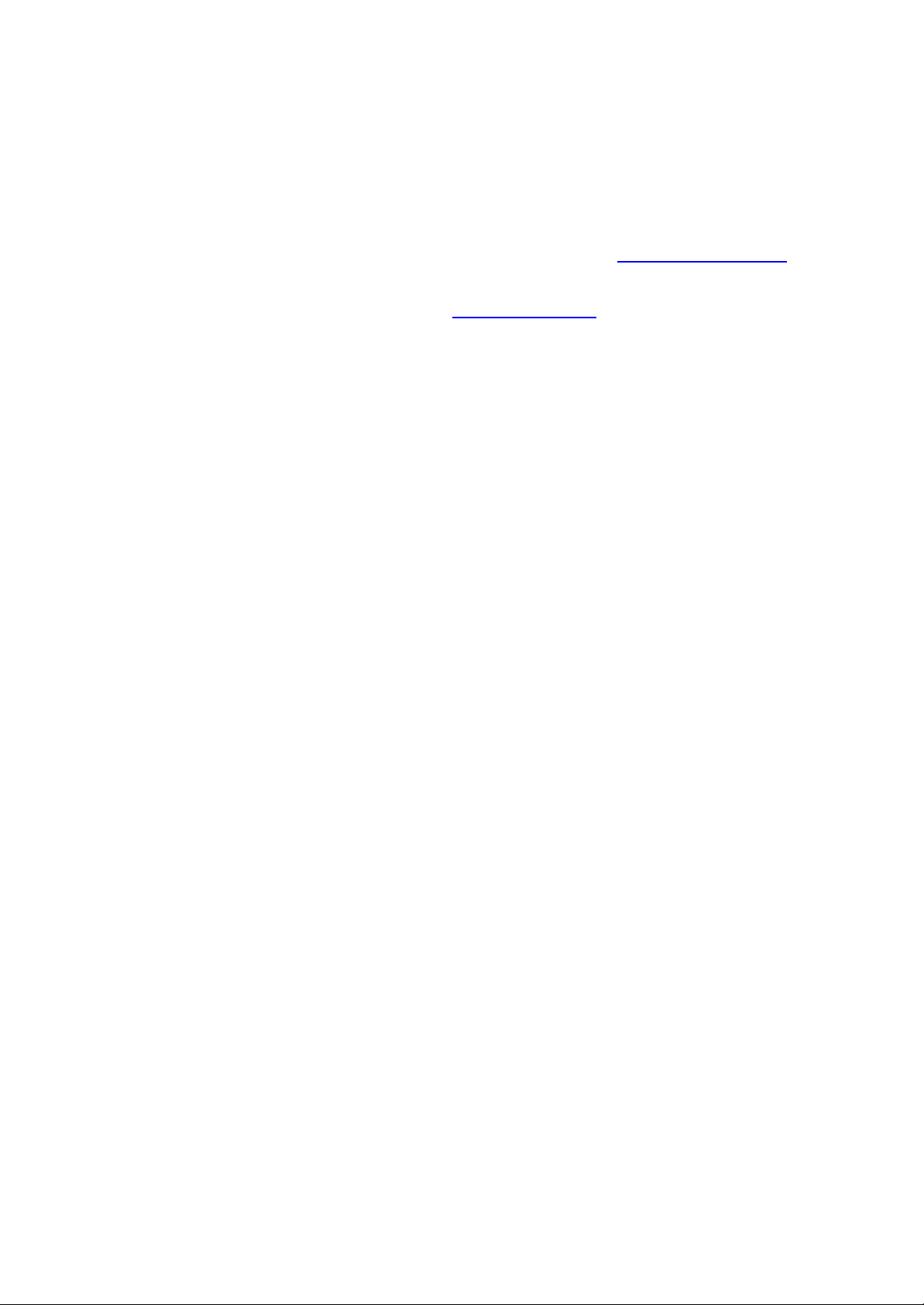
2
Archivo Readme
Por favor, verifique el disco para hallar el archivo README.WRI. Éste listará cualquier cambio efectuado
en el programa tras la impresión del manual.
Actualizar su Software
Para actualizar su software hasta la última versión, visite nuestra Web Site en http://www.evolution.co.uk.
Aquí encontrará extensiones exclusivamente para los productos de Evolution. Simplemente, descargue las
actualizaciones gratuitas, ejecute los archivos patch.exe, y su software se actualizará rápidamente. Visite
tambien la excelente Web Site de Dance Station www.dancestation.com para intercambiar archivos de
canciones con otros colegas entusiastas de la Dance Music.
Soporte técnico Error! Reference source not found.
Evolution Electronics ofrece soporte técnico gratuito para los usuarios registrados de Dance Station. Si
tiene algún problema, antes de contactar con el Soprte Técnico, lea la sección relevante de la ayuda online. En el disco también se encuentra una lista de las preguntas más frecuentes (FAQs), que pueden
resolver numerosas cuestiones.
Si todavía necesita asistencia técnica, tenga a mano la siguiente información:
SISTEMA OPERATIVO :e.g. Win 95/Win98
PLATAFORMA DE HARDWARE: e.g. IBM PC
CPU: e.g. Pentium
VELOCIDAD DE CPU: e.g. 133 MHz
RAM: e.g. 32 MB
TARJETA DE SONIDO:
Horario del soporte técnico:
Entre las 0900 and 1700 (hora en UK)
Evolution Electronics Ltd,
8 Church Square,
Leighton Buzzard,
Bedfordshire,
LU7 7AE.
United Kingdom
Tel: (01525) 372621
Fax: (01525) 383228
E-mail : support@evolution.co.uk
E-Mail Ventas : sales@evolution.co.uk
http://www.evolution.co.uk
http://www.dancestation.com
Internacional :
Tel: +44 1525 372621
Fax: +44 1525 383228
Page 3
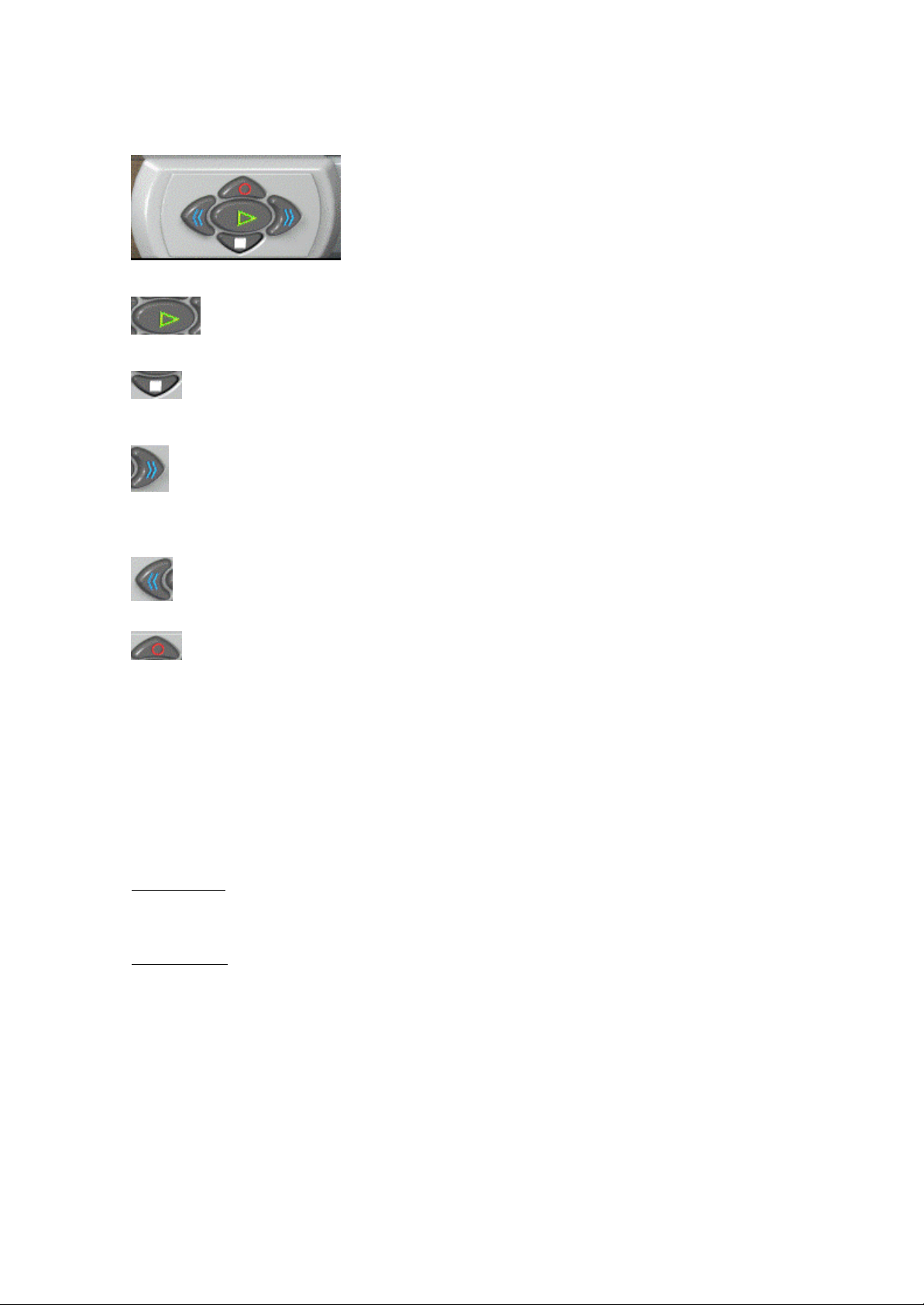
3
Controles de transporte
Play Presione este botón para inicializar la reproducción de su canción.
Stop Presione este botón para detener la reproducción de su canción. Un doble clik sobre el
botón de stop utilizando el botón izquierdo del ratón rebobinará su canción hasta el inicio. Es un
sistema rápido para regresar a cero.
Fast Forward Button Presione este botón si quiere saltar hacia alguna localización más
avanzada en la canción. Funciona igual que los controles en un reproductor de cinta
convencional. Tras presionar el botón Fast-Forward (avanzace rápido), no escuchará la música
reproducida inmediatamente, sino desde la posición de inicio de la siguiente barra (cuando se dispara una
muestra).
Rewind Presione este botón para rebobinar la canción. Presionando la tecla “Home/inicio” en su
PC, la canción se rebobinará hasta la posición inicial.
Record El botón de grabación permite grabar sus mezclas en directo, y almacenarlas como una
canción en su disco duro. Para empezar a grabar, presione el botón rojo de grabación. Para
finalizar, presione el botón de stop. Mientras el botón de grabación permanezca presionado, el programa
entrará en modo de espera, y no empezará a grabar hasta que no toque alguna nota de su taclado. También
hay una opción en el menú de Preferencias para agregar un metrónomo a su grabación. Si esto está
seleccionado, usted conseguirá un metrónomo de cuatro tiempos antes de que la posición de
reproducción empiece a moverse alrededor de la pantalla. Mientras el botón de grabación remanezca
presionado, todas las muestras disparadas desde el teclado MIDI se grabarán en la ventana de edición.
Cuando se presiona stop para detener la grabación, todas las muestras se visualizan en la pantalla.
La opción de grabación trabaja en dos modos:Replace o Overdub
Modo Replace. Cuando este modo está seleccionado, al reproducir muestras en modo de grabación se
sobreescribirá cualquier otra información que ya haya grabado. No es posible recuperar la información
original cuando se ha seleccionado el modo Replace.
Modo Overdub Este es el modo de grabación más utilizado, dado que permite agregar muestras durante
las subsiguientes grabaciones. Esto quiere decir que puede registrar la pista de batería en una primera
grabación, rebobinar hasta el principio y construir el tema poco a poco, añadiendo más bucles en cada
grabación
Controles
Page 4
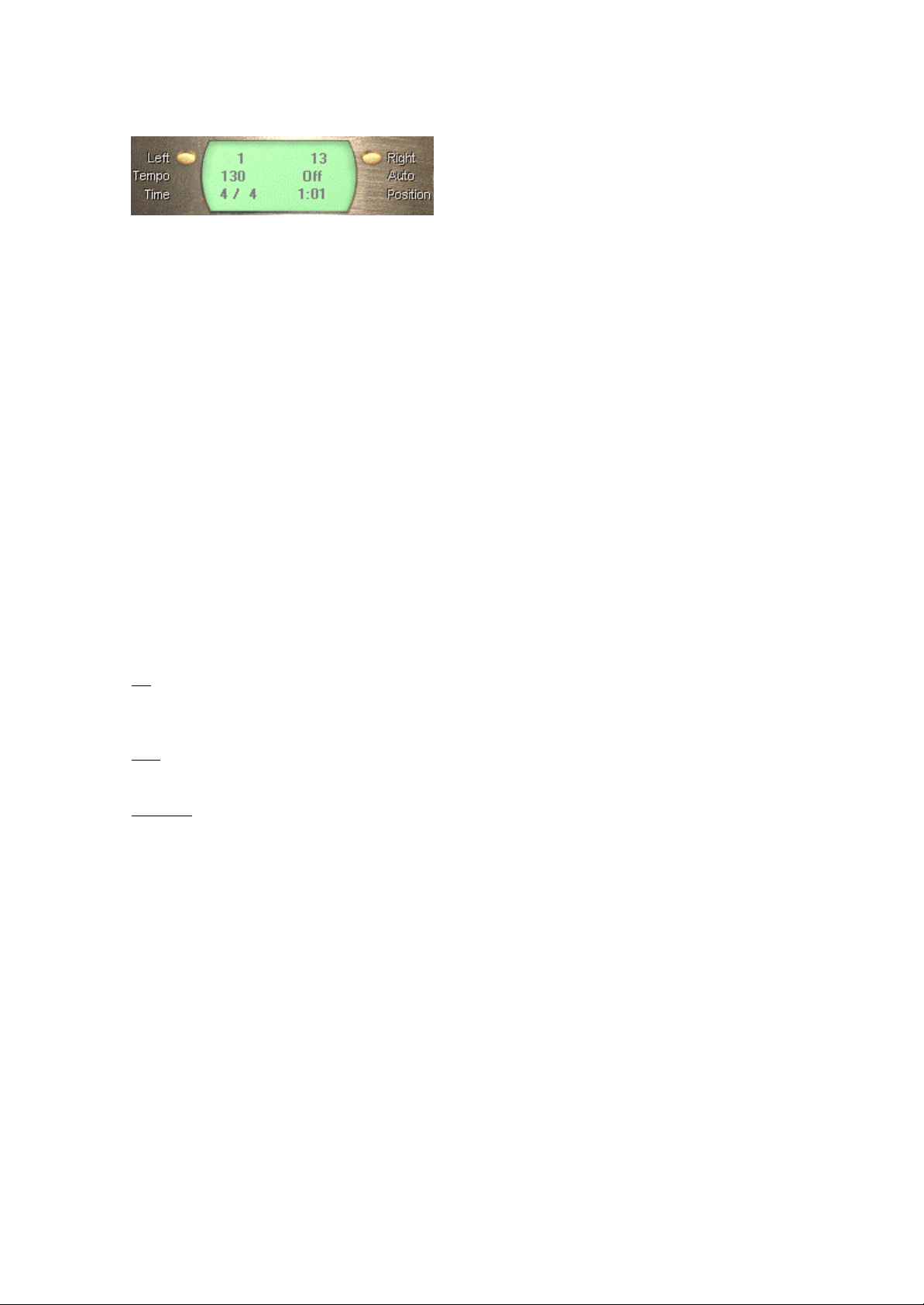
4
Este es el principal dispositivo, y es la sección que muestra toda la información relevante acerca de la
posición de repreducción, la signatura de tiempo y los marcadores de bucles izquierdo y derecho, etc...
Desde la esquina superior izquierda, en la dirección de las agujas del reloj.
Left El número adyacente al botón Left representa la posición de la barra en el marcador izquierdo. En
modo bucle, el marcador izquierdo determina el punto inicial del bucle. Es posible incrementar/reducir el
valor respectivamente clicando con los botones izquierdo y derecho del ratón. Para determinar la posición
del marcador izquierdo, haga clic en el botón representado a la derecha de “Left” mientras la canción se
reproduce. Esto prepara la posición del marcador izquierdo para la posición de reproducción en ese
instante. Es posible saltar desde cualquier parte de la canción hasta la posición del marcador izquierdo
presionando la tecla “L” en el teclado del PC.
Right Este dispositivo funciona de la misma manera que el botón del marcador izquierdo. Prepara la
posición del marcador derecho, y cando el modo bucle está activado, determina el punto final del bucle.
Cuando la posición de reproducción alcanza la posición del marcador derecho en modo bucle, éste salta
atrás hasta la posición del marcador izquierdo.
Auto Clicar en esta sección con el botón izquierdo o derecho del ratón permite elegir entre tres
opciones distintas. Estas opciones deciden lo que le ocurre a la posición de reproducción cuando el
botón de stop se presiona durante la reproducción de una canción.
Off Si se prepara como “Off”, al presionar stop la posición de reproducción se quedará donde se
halle, para poder empezar desde esa posición la próxima vez que presione play. Esta es la preparación más
común, y es la opción por defecto.
Zero Si se prepara como “Zero”, al presionar stop la posición de reproducción volverá al principio de la
canción. Esto es conveniente si sabe que empezará desde el principio cada vez.
Last Start Si selecciona “Last start”, al presionar stop la posición de reproducción volverá a la posición de
inicio previa. Por ejemplo, si empieza a reproducir desde la barra 4, y toca hasta la barra 10; al presionar
stop, la posición de reproducción volverá a la barra 4. Si efectúa un avance rápido hasta la barra 6 y pulsa
play, esta será la posición de inicio la próxima vez. Fácil, verdad ??¡
Position Visualiza la posición de reproducción actual en unidades de barras y tiempos. Puede
incrementar o reducir el valor de la posición de reproducción clicando en las unidades con los botones
izquierdo o derecho del ratón. El indicador de posición se incrementa mientras se reproduce la canción.
Time Muestra la signatura de tiempo actual. Básicamente, esto le indica cuantos tiempos
corresponden a cada barra. Si indica 4/4, significa que hay 4 tiempos en una barra (el clásico ritmo 4 por 4).
Si indica ¾, significa que hay tres tiempos en cada barra (como escucharía en un Vals). Como los bucles en
su colección están en 4/4, configurar la signatura de tiempo a ¾ puede generar extraños resultados¡ Puede
ajustar la signatura de tiempo clicando sobre los valores mediante los botones izquierdo y derecho del
ratón. El valor por defecto es 4/4 y se aplica mientras la pista es reproducida.
Tempo El valor de tempo sólo es relevante cuando se reproducen canciones, y no se usan
efectos a la hora de realizar una mezcla en directo (sin grabarla). Debería encontrar el valor apropiado de
BPM para las muestras que esté utilizando, y preparar el valor de tempo para que sea el mismo antes de
empezar sus grabaciones. Por otra parte, puede finalizar con muestras disparadas en una posicición
Page 5
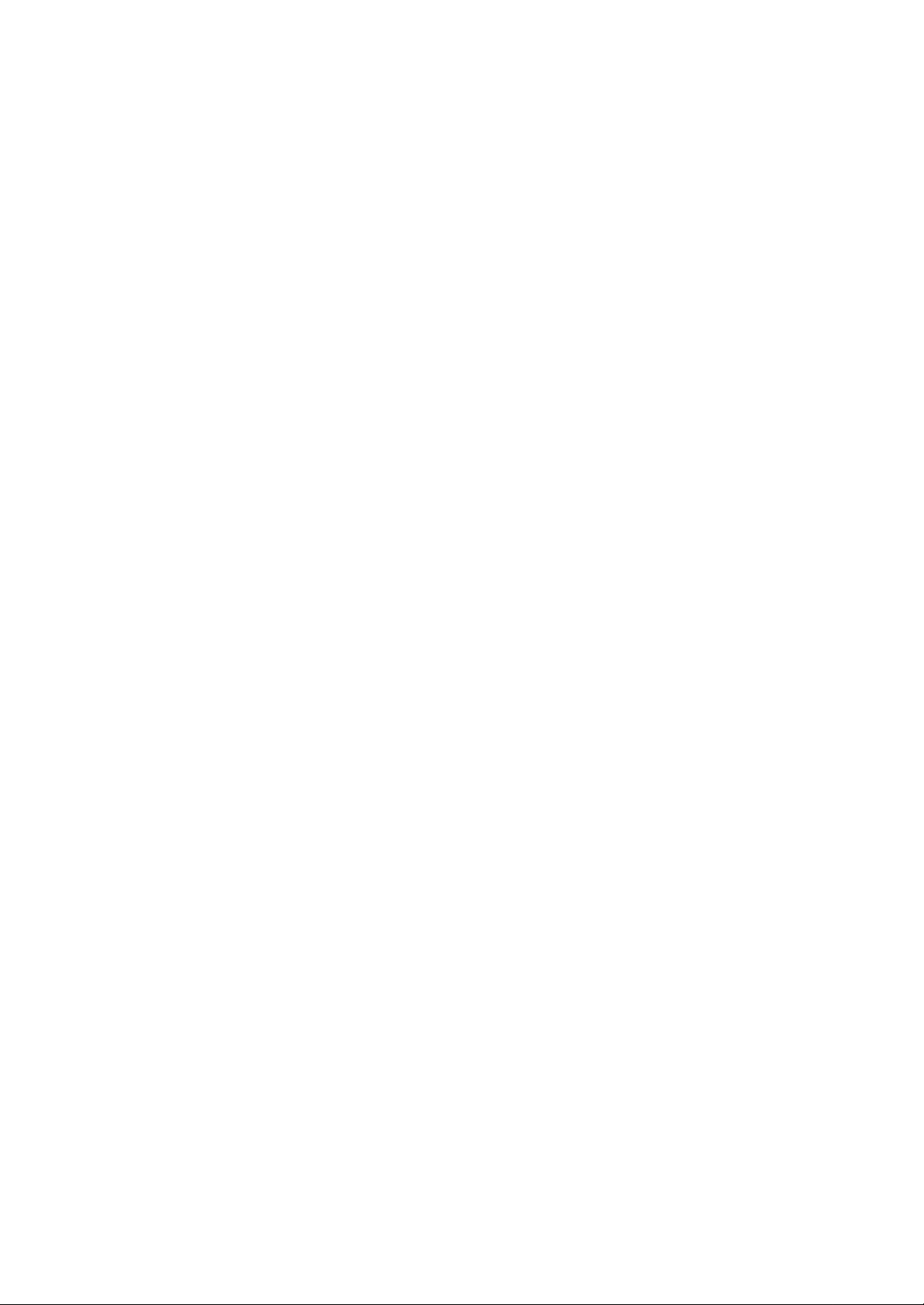
5
incorrecta. Vea que si incrementa el tempo en el transcurso de una reproducción, no aumentará la
velocidad de las muestras, pero éstas son disparadas a un ritmo más veloz. Tan pronto como asimile este
concepto, entenderá la asociación entre los BPM preestablecidos en la muestra y el tempo de la canción.
Puede incrementar / reducir el valor de tempo clicando sobre el tempo mediante los botones derecho e
izquierdo del ratón respectivamente. El intervalo de tempo se ubica entre 1 y 999 !
Parámetros de las teclas.
Page 6
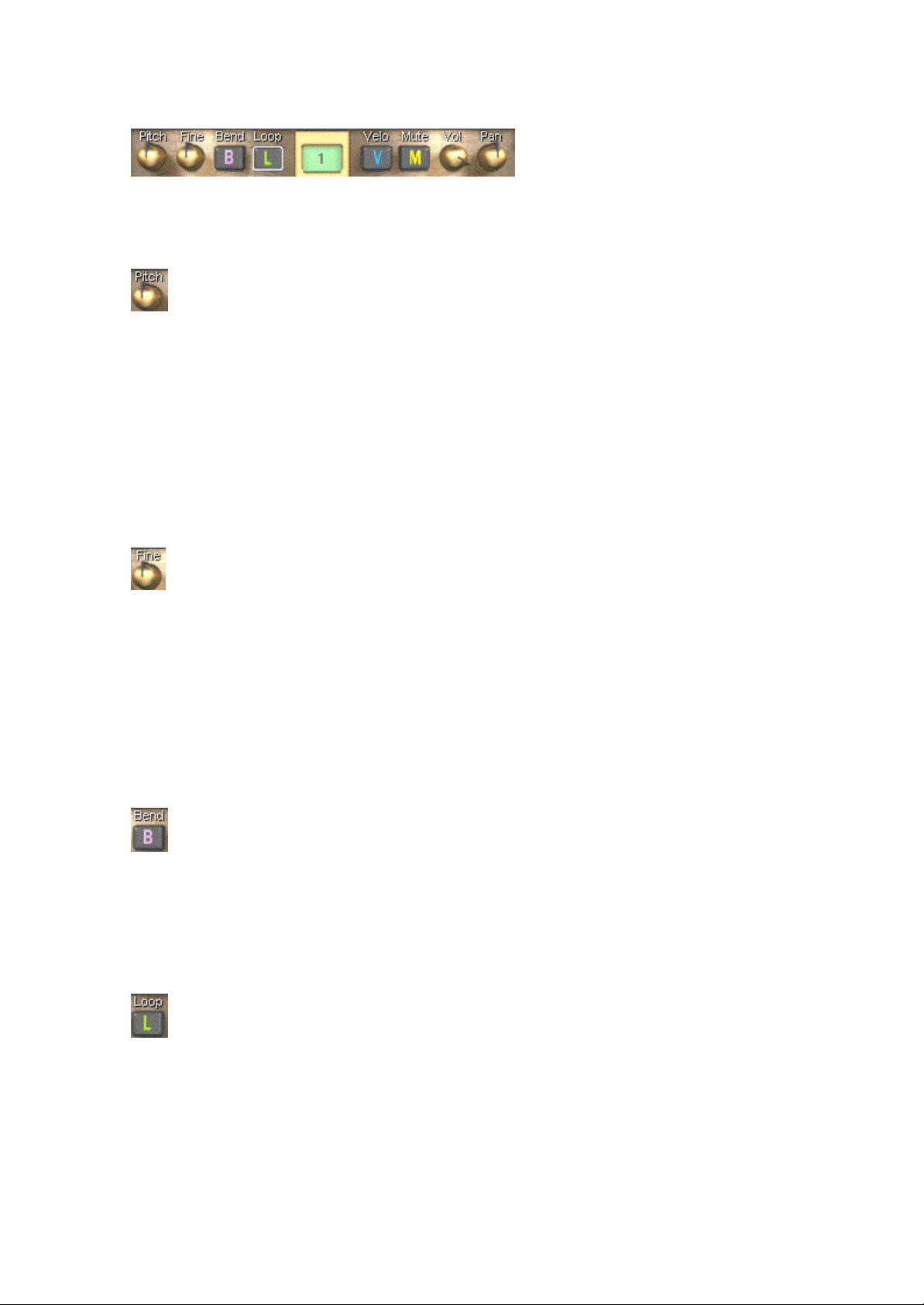
6
Cada una de las 25 teclas de Dance Station tiene asociados 8 parámetros.
De izquierda a derecha éstos incluyen:
Pitch Permite especificar cambios en el pitch (frecuencia) de cualquier muestra. El pitch oscila
entre +12 y –12 semitonos. Hay 12 semitonos en una octava (cada tecla es un semitono aparte).
Los cambios en el Pitch se reflejan en la ventana superior izquierda.
Para cambiar el valor del Pitch, clique en el control rotativo con el botón izquierdo del ratón, y muévalo
arriba y abajo para incrementar / disminuir el pitch. Para regresar a la posición original del control de pitch,
haga clic en la rueda mediante el botón derecho del ratón.
Si altera el pitch de una muestra, debe tener en cuenta que esto también afectará a la velocidad a la cual la
muestra se reproduce, dado que está relacionado con la frecuencia de la muestra de audio. Por
consiguiente, alterar el pitch de la batería aumentará o reducirá la velocidad del ritmo dependiendo de
como se haya ajustado el pitch. A veces, esto puede funcionar bien si acelera un loop de 100 BPM, ajusta
a nueve semitonos, y acaba con un ritmo jungle ¡¡.
El pitch tiene valor 0 por defecto, y reproduce las muestras con el tempo y el pitch originales.
Fine tuning Así como es posible asignar cambios en semitonos del pitch para cada una de
las 25 teclas, tambien puede realizar un ajuste preciso para cada muestra en centésimas de
semitono. Cada uno de estos pasos (STEPS) es una centésima, y por lo tanto, cada tecla puede ser
ajustada en +50 o –50 centésimas. El valor se verá reflejado en la ventana superior izquierda.
El ajuste preciso (FINE TUNE) le permite modelar las muestras para ajustarlas entre ellas. También puede
ser utilizado para alterar ligeramente el tempo de reproducción y obtener efectos alucinados. Incluso puede
disminuir el tono en una de dos muestras idénticas para proporcionar un efecto de chorus – buenísimo
combinado con un efecto panorámico¡¡
El valor del ajuste preciso es 0 por defecto. Para devolver el control de ajuste a la posición original, haga
clic en la esfera con el botón derecho del ratón.
Bend El botón Bend especifica cuando una tecla responde a la rueda de pitch del teclado MIDI
Evolution. Cuando está activado (ON), al tocar una tecla y mover la rueda de pitch arriba o abajo,
se aumentará o reducirá la velocidad de la muestra que se está reproduciento. De la misma manera
que un Dj finaliza un tema al final de un set, se puede crear un efecto similar movie ndo el botón de pitch
completamente hacia abajo. Lleva su tiempo dominarlo...pero es una herramienta esencial para los Dj’s más
expertos ¡¡.
El botón Bend está desactivado (OFF) por defecto.
.
Tecla de acceso rápido “F3”
Loop Cuando una tecla tiene activado el botón Loop (bucle), la muestra se repite una y otra vez
hasta dejar de presionar la tecla. Todas las muestras suministradas con Dance Station han sido
cuidadosamente editadas, lo que significa que los bucles se generan sin saltos. Puede presionar
teclas durante toda la canción y saber que el tempo se mantendrá constante mientras dure. A menos que
quiera dispara un bucle de batería en cada barra, se recomienda activar el modo bucle (LOOP) en las teclas
asignadas para reproducir baterías. Hace mucho más facil la mezcla en directo ¡
Tecla de acceso rápido “F4”
Page 7
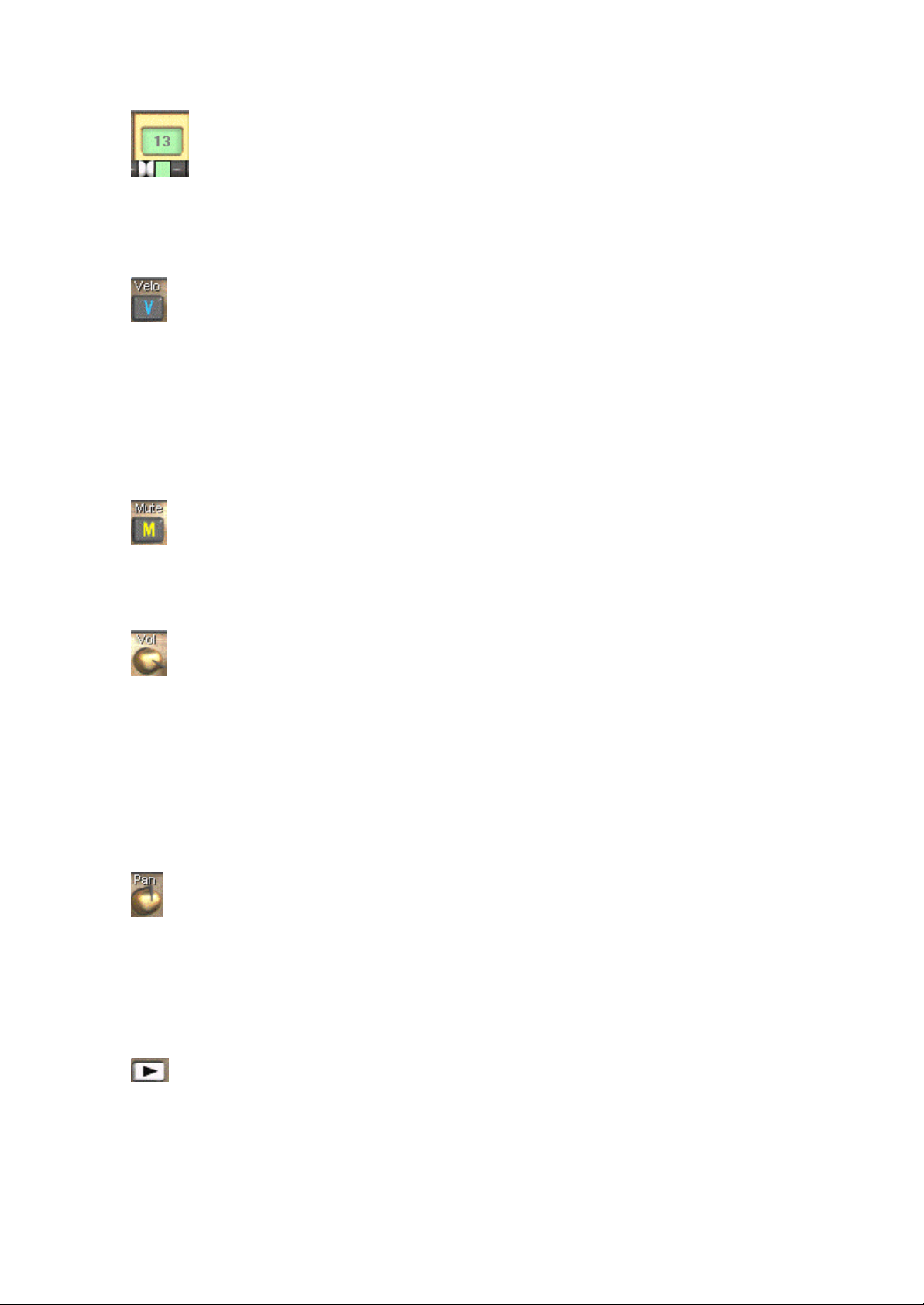
7
Key Number La sección key number (número de tecla) le indica cual de las 25 teclas está
seleccionada. Las teclas están numeradas de 1 a 25 desde la nota C2 hasta la C4
respectiv amente. Puede incrementar / disminuir el número de tecla haciendo clic sobre el valor
de la ventana usando los botones derecho e izquierdo del ratón respectivamente. El número de
tecla se actualizará automáticamente cuando se presione una tecla diferente (esto sólo sucede si ‘Auto
tracking key’ está activado en Preferencias). Cada tecla del teclado con pantalla tiene encima un selector
de tecla (Key Selector, usada para configurar todos los parametros). Esto cambia a verde cuando una tecla
es presionada. El número de tecla siempre coincide con el selector verde.
Velocity El teclado de Dance Station MK-125 es sensible a la velocidad, lo que significa
que cuanto más fuerte presione la tecla, con mayor volumen sonarán las muestras. Utilizando el
botón de velocidad (VELOCITY) puede especificar si las muestras responden a varias velocidades
de tecla. La velocidad por defecto en el menú de Preferencias determina la velocidad generada por el
teclado, y la velocidad otorgada a una nueva nota incorporada en el Piano Roll. Si el conmutador de
Velocidad para una tecla está desactivado, la muestra se reproduce a la máxima velocidad.
Hay una diferencia entre velocidad y volumen. Lo verá más tarde cuando echemos un vistazo al control de
volumen
Tecla de acceso rápido “F5”
Mute Cuando esté mezclando y tenga algunas pistas haciendo ruido, puede presionar el botón
de mute (silencio) para silenciar una pista temporalmente. Esto es útil cuando se quiera hacer un
rápido repaso a través de cada muestra, y ver como suena la mezcla separándolas.
Tecla de acceso rápido “F6”
Volume Utilice el control de volumen (VOLUME) para alterar el nivel de salida de cada tecla.
Cada tecla puede disponer de un único nivel de volumen, a fin de poder balancear las muestras
entre sí. Para cambiar el volumen, haga clic sobre el control rotativo mediante el botón izquierdo
del ratón, y muévalo arriba y abajo para incrementar / disminuir del nivel de volumen.
Para devolver el control a su posición por defecto, haga clic sobre el control con el botón derecho del
ratón.
Cuando una tecla está preparada para ser sensible a la velocidad, el control Volume actuará como nivel
máximo para esa tecla. La velocidad de la muestra será proporcional al nivel máximo o tope estipulado para
esa tecla. La muestra que podrá reproducir a un volumen mayor será aquella que disponga del nivel de
volumen máximo, y tenga desactivada la sensibilidad a la velocidad.
Pan El control rotativo Pan se utiliza para configurar la posición panorámica de la muestra en
un campo stéreo. Rotado a la derecha, el sonido provendrá del altavoz derecho, mientras que una
completa rotación hacia la izquierda hará que el sonido provenga del altavoz izquierdo. Puede
ubicar la posición de Pan entre los extremos derecho e izquierdo.
Puede crear un efecto cool asignando una misma muestra, y panoramizando cada pista a la izquierda y a la
derecha respectivamente. Si baja el tono de una de ellas utilizando la opción de ajuste de tono preciso
puede crear un amplio efecto stéreo.
Para devolver al contro de Pan a su posición por defecto (panorámico centrado), haga clic sobre el control
con el botón derecho del ratón.
Empujar a la derecha. Haga clic sobre este botón con el botón izquierdo del ratón para
empujar el selector de tecla un paso a la derecha. Si hace clic y mantiene el botón presionado
pasará a través de cada tecla permitiéndole saltar varias de ellas relativamente rápido. Hay un botón para
empujar a la izquierda que se situa a la izquierda de los parámetros de las teclas, y que se usa para
avanzar pasos a través de las teclas de derecha a izquierda.
Tecla de acceso rápido “F8”
Page 8

8
Botón Hold El botón Hold se encuentra en la esquina inferior izquierda de la
pantalla y se relaciona con los parámetros de las teclas. Cada tecla puede tener la
opción Hold activada o desactivada. El botón Hold le permite dejar de presionar la
tecla sin que ésta deje de disparar la muestra.
Para activar el botón hold, seleccione una tecla usando su teclado MIDI, o haciendo clic sobre una nota
del teclado en la pantalla usando el botón izquierdo del ratón. En segundo lugar, haga clic sobre el botón
Hold hasta que remanezca presionado. Una pequeña luz roja aparece en el botón Hold cuando está activo.
Tras presionar el botón Hold, puede quitar el dedo de la tecla, se quedará rojo, y seguirá repreduciendo la
muestra hasta que:
a) la misma tecla sea presionada otra vez..
b) desactive el botón Hold.
c) desactive el modo bucle (LOOP) para esa tecla.
El botón Hold trabaja en tiempo real, lo que significa que puede presionar el botón cuando esté mezclando
en directo. La tecla de acceso rápido para hold es “F2”.
Use el botón Hold para liberar algunos dedos cuando tenga un amasijo de muestras disparándose al
mismo tiempo¡¡
Botón Edit El botón Edit abrirá la pantalla de edición. Ésta toma el lugar de la
ventana de lista de ondas en la parte superior de la pantalla principal.
Puede hacer clic sobre la ventana de edición tanto cuando una pista se está
reproduciendo como cuando está parada. Hay más sobre poderosa ventana de
edición más adelante.
Tecla de acceso rápido “e”
Play / Stop Los botones de audición Play y Stop se utilizan para escuchar
archivos de onda desde la ventana de ondas antes de asignarlas al teclado. Para
escuchar un archivo de onda, presione el botón play. El archivo de onda resaltado
se reproducirá, creando un bucle hasta el infinito.
Para detener la audición de la muestra, presione el botón stop. Los segmentos Play
y Stop disponen de un indicador rojo, para avisarle de cuando está activo el modo
de audición. Mientras se encuentre en modo audición (AUDITION MODE), el CD
de la esquina superior derecha de la pantalla rotará. También verificará que los
conos de la sección de altavoces de la ventana empiezan a bombear, para indicarle
que la música está sonando. Para escuchar un archivo de onda, haga clic sobre el
botón Play mediante el botón izquierdo del ratón.
Tecla de acceso rápido “a”
Replace / Overdub
Modo Replace Cuando esta modalidad está seleccionada, reproducir muestras en
modo de grabación sobreescribirá cualquier información que haya grabado ya. No
puede recuperar la información previa habiendo seleccionado el modo Replace
(reemplazar).
Modo Overdub Esta es la modalidad de grabación más utilizada, dado que permite ir depositando
muestras en grabaciones subsiguientes. Esto significa que puede poner la pista de batería durante su
primera grabación, y construir su tema trozo a trozo añadiendo más bucles durante cada grabación. Tecla
de acceso rápido “o”.
Page 9

9
Cycle El botón de ciclo (CYCLE) opera al reproducir un archivo de canción.
Cuando está acivado, la canción se repite entre las posiciones determinadas por los
marcadores izquierdo y derecho. Esto es realmente útil si está trabajando una
determinada parte de la canción. Todo lo que tiene que hacer es activar el modo
Cycle, activar el modo Overdub, y añadir material a su mezcla mientras graba. Tecla
de acceso rápido. “c”
Metrónomo La posibilidad del metrónomo debe ser utilizada a la hora de
grabar una nueva pista, cuando necesite una pista que le marque el ritmo. Para
habilitar el metrónomo, haga clic sobre el pequeño botón de metrónomo con el
botón izquierdo del ratón. Hay numerosas opciones disponibles en el menú de
preferencias que le permitirán personalizar la configuración del metrónomo según
sus propias necesidades.
Tecla de acceso rápido “m”
Panic Button Finalmente, unas palabras sobre el botón del pánico (PANIC
BUTTON) ¡ El botón Panic puede ser utilizado para detener la reproducción de
cualquier sonido instantáneamente.
Éste detendrá todas las muestras se estén reproduciendo en:
a) una canción
b) el modo audición
c) Cualquier muestra disparada por teclas.
d) Cualquier tecla en modo Hold.
El botón de pánico se muestra útil cuando tiene muchas muestras en modo Hold, y no quiere ir
deteniéndolas una por una.
Page 10

La ventana de edición
En la ventana de edición (EDIT WINDOW - tecla de acceso rápido “e”) tienen lugar las divertidas tareas
de edición. La ventana de edición muestra todas las muestras grabadas como rectángulos en una matriz,
frente al teclado de la izquierda, que le indica la tecla tocada.
La parte más baja de la ventana, el
visualizador de velocidad (VELOCITY
DISPLAY), muestra inicialmente la
información sobre velocidad asociada a cada muestra, pero también puede mostrar información sobre el
Pitch. El visualizador de velocidad utiliza un método gráfico para ofrecer información de utilidad, y es
fráncamente fácil de utilizar.
Seleccionando la herramienta tijeras en las opciones de herramientas del botón derecho del ratón, puede
dibujar a través de las barras verticales del visualizador de velocidad para alterar los valores. Hay más
sobre esto en la sección de Herramientas de Ratón (MOUSE TOOLS).
Zoom In y Out horizontal Las lupas (botones de Zoom in y out) le permiten personarse en un
área específica de la música que esté trabajando. Si mantiene presionada la tecla Control, un
solo clic sobre el botón de Zoom realizará un zoom al máximo.
Selector Grid Esto prepara la resolución del área de visualización de muestras (el
espaciado entre las lineas de la matriz), y es utilizado para la longitud de las notas
introducidas paso a paso. La resolución depende del factor Zoom, así que si lo incrementa
hasta 32 o 64, y efectúa un zoom out, no verá las lineas adicionales. Si lleva a cabo un zoom in, podrá
visualizar las notas en diferente resolución.
Si quier insertar un redoble de caja, por ejemplo, debe cambiar el selector Grid para que muestre 32 o 64:
cada nota que inserte en un paso será una nota muy corta. Los redobles de la duración de una barra, o de 4
se utilizan a menudo en los temas Dance como previos a una nueva sección.
Display Este menú le permite seleccionar el tipo de información que será mostrada
en el área de visualización de la velocidad. Parte de la velocidad, pero puede también
mostrar información sobre el Pitch Bend.
Linea del tiempo. La linea del tiempo
(TIMELINE) se divide en barras y tiempos,
y visualiza cada tiempo dependiendo del zoom. Si hace clic sobre la linea del tiempo mediante el botón
izquierdo del ratón, la posición de reproducción salta hasta ese punto.
Ventanas de información.
10
Page 11
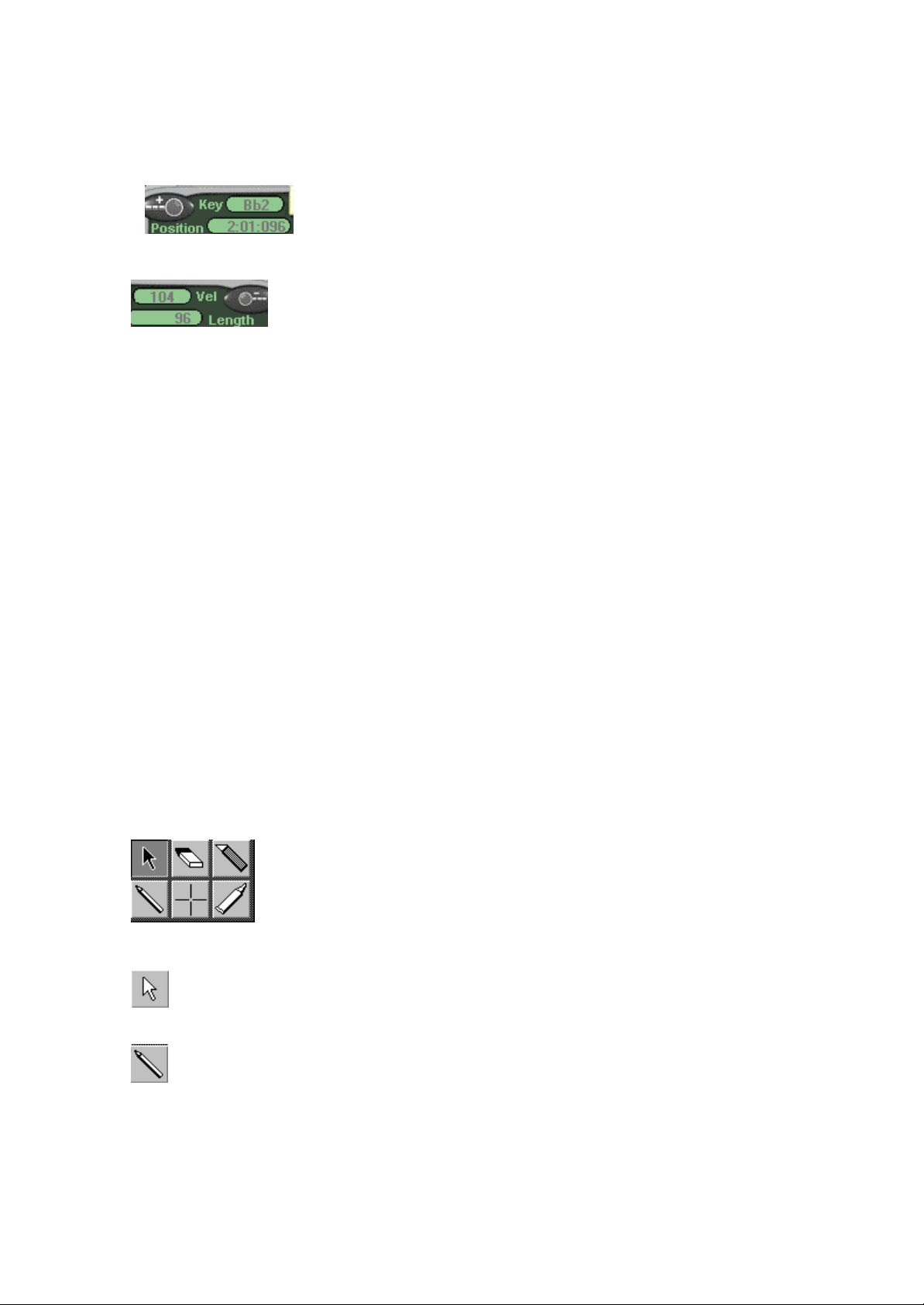
Éstas muestran información detallada acerca de la muestra seleccionada. Si ha seleccionado más de una
muestra, no muestran información. La linea de información ofrece información sobre los siguientes
parámetros.
Key Muestra el número de la tecla actual. Su intervalo va desde C2 hasta
C4.
Position Muestra la posición actual de la muestra resaltada en barras,
ritmos y señales MIDI (cada tiempo está dividido en 192 señales de MIDI).
Vel Muestra el nievl de velocidad para la muestra seleccionada.
Length Dmuestra la longitud de la muestra seleccionada en unidades de señales
MIDI.
Cada uno de estos parámetros puede ser editado haciendo clic sobre los valores utilizando los botones
izquierdo o derecho del ratón para reducir / incrementar los valores respectivamente.
Seleccionando muestras en la Pantalla de Edición.
Puede seleccionar muestras de dos maneras:
• Haciendo clic sobre una muestra con el botón izquierdo del ratón, ésta cambia a negro indicando que
está seleccionada. Si hace clic en una muestra diferente, ésta se verá seleccionada al punto. Para
seleccionar varias muestras, mantenga presionada la tecla SHIFT mientras las selecciona. Si efectúa un
SHIFT – clic sobre una muestra seleccionada, ésta deja de estarlo.
• También puede enlazar un grupo de muestras haciendo clic sobre la parte del area de visualización de
muestras y enmarcando las pertinentes. Puede seleccionar o descartar muestras individuales
realizando un SHIFT – clic tal y como se describió previamente. Debe empezar el enlazado hacia la
izquierda de las muestrasque está seleccionando.
Cuando una muestra individual está seleccionada, aparece la linea de información, que puede ser editada
con el ratón. Puede usar los cursores arriba y abajo para mover la selecci ón hacia las muestras adyacentes.
Mover y Copiar muestras
Las muestras seleccionadas y los eventos pueden ser movidos y copiados clicando y arrastrando. Para
copiar muestras, mantenga presionada la tecla Ctrl y arrastre las muestras hasta la nueva ubicación.
También puede usar los comandos Cut, Copy and Paste (cortar, copiar y pegar) desde el menú de edición
para mover / copiar muestras y reposicionarlas en la posición de reproducción.
Herramientas de ratón El selector de herramientas de ratón se activa
presionando el botón derecho del ratón cuando el cursor se encuentra fuera del
Área de Visualización de Muestras. Presionando el botón, mueva el puntero hasta la
herramienta que requiera, y suéltelo.
La Flecha es la herramienta por defecto, y se usa para seleccionar y arrastrar muestras. Si tiene
seleccionada otra herramienta y mueve el cursor fuera del área de muestras, éste cambia a la flecha,
a fin de poder clicar en el teclado o editar la información.
El Lápiz se usa para di bujar y medir. Puede introducir una muestra pulsando en la ventana de
arreglos. La longitud de la muestra está determinad por la preparación de la matriz, pero puede
crear muestras más largas clicando y arrastrando el rectángulo de izquierda a derecha. Puede
cambiar la duración de una muestra clicando en su inicio o en el final y arrastrando a izquierda o derecha.
Si una muestra está preparada en modo bucle (LOOP MODE), reducir la duracción de una muestra
incrementará el número de veces que la muestra se repite.
11
Page 12

El lápiz también se utiliza para dibujar nuevos datos en el visualizador de velocidad, aunque no pueda
generar cambios en los datos de velocidad porque están directamente liagados a las muestras. Sin
embargo, puede generar curvas en el Pitch.
Clicando en una muestra o en un grupo seleccionado de muestras con el Borrador se borrará la nota o el
grupo.
Las Cruces se usan para modificar los datos existentes en el Área de Visualización de Velocidad.
Mantenga presionado el botón del ratón, arrástrelo sobre algunas muestras, y sus valores
cambiarán en relación a la longitud de las cruces. También puede mover muestras en el área de
visualización de las muestras.
El Cuchillo se usa para cortar una muestra en dos. La posición sobre la que clique en una muestra
determinará el final de la primera muestra y el inicio de la segunda. Puede cortar bucles vocales, y
crear efectos entrecortados (“Na na na na nineteen¡”).
El Pegamento une dos muestras en la misma tecla para crear una nueva muestr a más larga. Haga
clic sobre la muestra y si hay alguna otra en la misma tecla, las dos se ensamblarán. Si hay espacio
entre las dos muestras, la nueva creación se expandirá creando una única muestra con la longitud
equivalente a la suma de las dos. ¿Confuso? Espero que no ¡¡¡
Esta herramienta sólo es realmente útil cuando el modo bucle está activado para esa tecla.
Entrada de muestras paso a paso
Se activa mediante el Conmutador de Paso (STEP SWITCH).
Si no está confiado todavía para realizar una grabación en directo de su mezcla, o si simplemente quiere
insertar muestras a su aire, puede activar el Step Time Sample Switch. Cuando el modo Step está activado,
una o más muestras disparadas desde su teclado MIDI de la pantalla, se graban en la posición de
reproducción actual con la longitud determinada por la matriz. Cuando suelte la tecla de su teclado, la
posición de reproducción avanzará automáticamente. Las muestras son grabadas con la velocidad
generada al tocarlas. (el botón de velocidad debe estar activado para cada tecla a fin de poder tomar este
efecto).
Puede avanzar la posición de reproducción sin incorporar una muestra para crear descansos (partes
silenciosas), por ejemplo - presionando la barra espaciadora.
Puede agregar muestras clicando en el Teclado Vertical de la pantalla de edición. La posición de
reproducción no avanza automáticamente, permitiendo incorporar múltiples muestras. Para avanzar la
posición de reproducción, presione la barra espaciadora. Las muestras agregadas usando el teclado de la
pantalla determinan su velocidad en la configuración de la velocidad del menú de Preferencias.
.
Guía de Inicio rápido
12
Page 13

Ahora que ya tienes el Teclado fuera de la caja y el software instalado, pongamos todo a punto para poder
empezar a tocar!
Conectando el Teclado
Antes de empezar a tocar, es necesario que conectes tu
teclado MIDI a tu tarjeta de sonido usando el cable de
conexión que acompaña al teclado. Simplemente conecta
un extremo del cable a la entrada MIDI OUT de tu
teclado, y el conector 15 pin D-Type al puerto Joystick /
MIDI de tu tarjeta de sonido. Este cable especial actúa
como fuente de energia para el teclado de modo que no
es preciso conectarlo en un adaptador aparte. Si todo es
correcto, el indicador LED se iluminará en color rojo en
la parte frontal del teclado.
Cargando el software
Carga el Dance Station haciendo clic en la ruta
Start / Programs / Dance Station menu. Cuando el
programa aparezca en la pantalla de tu monitor, ve
al Options menu haz clic en la sección the Devices
section. Esto permitirá la instalación de tu teclado
y tu software de modo que ámbos estarán
interconectados. Deberán aparecer diferentes
opciones tanto en las secciones de MIDI IN como
en las de MIDI OUT. En caso de que no sea así,
deberás o bien reinstalar tu tarjeta de sonido, o
bien ponerte en contato con la asistencia técnica
del fabricante de tu tarjeta de sonido. Haz clic
sobre cualquier opción input y después haz clic en
OK.
Intenta tocar el teclado. Si las notas que aparecen en la pantalla de tu teclado se iluminan en rojo mientras
tocas tu teclado MIDI, estás llegando a tu objetivo! Si puedes oir sonido a través de tus altavoces, ya
estás listo para empezar!
Si no puedes oir ningún sonido a través de tus altavoces, revisa la sección de Solución de problemas de
este manual.
Disparando samples
Ahora que tu teclado ya está conectado con el software, ya podemos empezar a hacer un poco de música.
Pulsa la primera nota de tu teclado MIDI (C2) y mantenla pulsada. A través de tus altavoces ahora
deberías oir golpes de percusión a un volumen elevado. Si no… sube el volumen un poco!
Quita tu dedo de la tecla y púlsala de nuevo. Como puedes observar no existe ningún retardo entre que
pulsas la tecla y oyes el sample. Ahora, prueba a tocar dos teclas al mismo tieempo. La primera nota y la
nota blanca de su derecha. Mientras ambas teclas estén pulsadas a la vez, la música que oyes, está
siempre al mismo tiempo. A partir de aquí, puedes seguir dis parando samples hasta que te quedes sin
dedos!
Usando el Hold Button
Si encuentra dificil mantener pulsadas diferentes teclas, o si simplemente te da pereza, puedes pulsar el
Hold button para mantener el loop sonando continuamente. Lo primero que debes hacer es tocar una tecla.
Cuando la tecla esté de color rojo, pulsa el Hold button con el ratón. Retira tu dedo de la tecla. La nota se
mantendrá de color rojo en la pantalla y continuará un loop del sample. Para desactivar el Hold mode,
13
Page 14

simplemente pulsa el Hold button otra vez. Si quieres mantener el Hold mode y únicamente parar el sample
temporalmente, pulsa la misma tecla. El Hold mode se mantendrá activo pero el loop dejará de sonar.
Es posible añadir más samples de esta forma, siguiendo el mismo procedimiento que acabamos de explicar.
Debes asegurarte de realizar los samples en la correcta pulsación, ya que de otro modo, la mezcla sonará
un poco sucia.
No te preocupes si no suena bien inmediatamente… lo hará antes de lo que esperas!
Una manera rápida de activar el hold mode es pulsar la tecla “F2” del teclado de tu PC.
Cambiando los parámetros de Sample
Ahora que ya has visto como combinar samples en tiempo real, vamos a estudiar los controles asociados a
cada tecla, de modo que podamos empezar a realizar un buen trabajo con los sonidos!
En primer lugar, toca una tecla y pulsa el Hold button. Haz clic en el control de Volumen y mueve el
ratón arriba y abajo. Esto altera el nivel de volumen del sample. Ahora, haz clic y mueve el control
Pan. Esto moverá el sample en el campo del estéreo.
Haz clic en el Velo button. Pulsa diferentes teclas de forma suave. Podrás oir los samples a bajo
volumen. Ahora, prueba a pulsar las teclas más fuerte y el volumen aumentará. Tienes pleno
control sobre los niveles de salida de cada sample, de modo que puedes tocarlos tan sutilmente o
ruidosamente como tú quieras!
Cambiando el Tempo a un loop de percusión
Otra de las grandes posibilidades que ofrece el Dance Station es la función Bend. Todo cuanto
debes hacer es pulsar el Bend button para una tecla, y en tonces pulsar esa tecla. Amedida que
suena el sample, mueve la rueda del bend de tu teclado MIDI arriba y abajo. El tempo del loop
aumentará / disminuirá en función de la dirección en que la muevas.
Ahora, cliquea una tecla diferente hasta que el selector de la tecla se vuelva de color verde. Pulsa el Bend
button otra vez. La siguiente vez que muevas la rueda del bend, afectará al tempo de ámbos loops. Puedes
repetirlo tantas veces como quieras.
Debes recordar que a medida que un sample se va ralentizando, su tono se verá también afectado. Es el
mismo efecto que se produce cuando se ralentiza la velocidad de un disco en un tocadiscos.
Haciendo una grabación
Antes de empezar a grabar con la Dance Station, asegúrate de que tienes todos los samples que necesitas
asignados a una tecla en el teclado de la pantalla. Haz esta operación, arrastrando los samples desde la
ventana de samples hasta las teclas que desees. Usa el modo Audition si únicamente quieres oir los
samples sin asignarlos a ninguna tecla.
Una vez hayas seleccionado los samples, abre la ventana edit pulsando el botón Edit . Asegúrate que la
canción está rebobinada hasta su posición inicial.
Es importante seleccionar el tempo de los samples. El valor BPM debe aparecer
en la parte superior de la ventana sample. Si selecciones samples, por ejemplo, del
grupo 140 BPM, deberás variar el valor asignado al tempo en el panel de control,
de modo que aparezca 140. Puedes aumentar / disminuir el valor asignado al
tempo, clicando sobre el mismo, con los botnoes derecho e izquierdo del ratón repectivamente.
Pulsa el botón rojo Record. Esto colocará Dance Station en el modo Record Standby.
Pulsa una tecla en el teclado de Dance Station. Deberás oir un sample, y la posición play avanzará a lo
largo de la pantalla. Mantén la tecla pulsada todo cuanto necesites.
14
Page 15

Para finalizar la
grabación, pulsa el botón
de stop (o la barra de
espacio). En ese
momento observarás una
casilla rectangular de
color rojo en la ventana
de edit, que representa el
sample que has tocado.
Rebobina la canción
hasta su inicio y pulsa el
botón record de nuevo.
Ahora, pulsa una tecla
diferente. De hecho,
puedes pulsar cuantas
teclas quieras, aunque siempre procurando hacerlo en la pulsación apropiada. Ahora, pulsa stop otra vez.
Verás aparecer todos los samples en la pantalla. A partir de aquí, puedes seguir añadiendo más samples
para mezclar la grabación hasta que creas conveniente! De locos, No?!
Lee la información de la sección Edit Window para cualquier duda acerca de como editar la posición de los
samples después de grabarlos.
Grabando tus propios samples
Dance Station no permite grabar directamente en el
software, pero permite grabar en archivos estándar
Wave (.WAV) del disco duro o del CD-ROM. Esto
significa que puedes grabar tus propios loops
usando el Windows Sound Recorder, y
posteriormente usarlos en la Dance Station.
Para grabar tus propios samples, haz lo siguiente: Pulsa el botón de start del Win95, luego
Program/Accessories/Multimedia /Sound Recorder.
Esto activará el Windows Sound Recorder.
Deberás cerrar la Dance Station antes de iniciar el Sound Recorder, ya que ambos requieren el mismo audio
driver.
Haz clic en el icono del loudspeaker en el lado derecho de la barra de tareas para activar los controles de
Volume Properties. Haz clic en Options /Properties / Recording. Esto mostrará todas los posibles opciones
input para grabar. Si usas un micrófono, activa la opción MIC IN. Revisa el nivel, y luego vuelve al
programa Sound Recorder. Pulsa el botón record para iniciar la grabación. Después de pulsar stop, ves al
menu File y Save (guarda) lo grabado como una archivo wave en tu disco duro.
Entonces, carga el archivo file en la Dance Station y combínalo con los demás samples que hay el Dance
Station CD-ROM.
En caso de precisar de unas prestaciones más avanzadas en este campo, te recomendamos nuestro
programa Evolution Sound Studio Gold. Además de la versión demo que hay en el Dance Station CDROM, encontrarás todos los detalles de este programa en nuestra web.
En conclusión!
Esperamos que disfrutes usando la Dance Station y hagas grabaciones que chanen. Si tienes algún
problema o alguna duda, no dudes en ponerte en contacto con el equipo de soporte técnico, que estará a
tu disposición para ayudarte. Puedes enviar un E-mail a support@evolution.co.uk, o mirar en tu dirección
web para mayor información. Encontrarás nuestro teléfono del Soporte Técnico en la sección de Soporte
Técnico de esta guía.
Lo más importante es pasarlo bien…probar cosas…y disfrutar a tope’ !!
15
Page 16

Short Cut Keys
Play Tecla Return
Stop Barra de espacio
Rewind 4 en el teclado numérico
Fast Forward 6 en el teclado numérico
Rewind to Start Home key
Copiar Ctrl + C
Pegar Ctrl + V
Cortar Ctrl + X
Borrar Delete key
Jump to Left Locator L key
Jump to Right Locator R key
Cycle mode C key
Metronomo On /Off M key
Audición On /Off A key
Edit window E key
Hold mode On / Off F2 key
Panic Button
Replace / Overdub O key
Bend On /Off F3
Loop On / Off F4
Vel On / Off F5
Mute On/ Off F6
Nudge Key Selector Left F7
Nudge Key Selector Right F8
Abrir archivo Ctrl + O
Guardar archivoCtrl + S
Salir Alt + F4
16
Page 17

Consejos rápidos
Si te encuentras ante algún problema al trabajar con la Dance Station, revisa la siguiente lista de Preguntas
y Respuestas. De este modo, posiblemente evitarás tener que contactar con el equipo de soporte técnico.
P. Cuando inicio la Dance Station aparece un aviso que indica que no se ha encontrado el driver.
Qué debo hacer?
R. Debes comprobar que los drivers Direct X están completamente instalados en tu sistema, reinstalando el
software de la Dance Station eligiendo la instalación del Direct X 5. Si tienes una versión antigua de Direct
X, te recomendamos eliminarla grabando encima la última versión de Direct X.
P. Una vez el software está instalado y aparece en la pantalla, al intentar reproducir alguna
canción, tarda muchísi mo en aparecer en la ventana edit. Qué ocurre?
R. Cuando aparece el mensaje “loading wave files” en la ventana wave list, el programa está en proceso de
volcado de los samples desde el CD-ROM o desde el disco duro a la memoria RAM de tu ordenador.
Cuanto mayores sean los archivos wave, máyor será la duración del proceso de volcado en la memoria. Por
ejemplo, una canción que contenga samples realizados con la totalidad de las 25 teclas tardará más tiempo
en cargarse que una canción con un único sample.
P. No oigo ningún sonido al activar una canción demo en el software. Qué debo hacer?
R. En primer lugar, comprueba que los altavoces están conectados a tu tarjeta de sonido activando el nivel
de volumen. Haz clic en el icono de loudspeaker en el extremo inferior derecho de la barra de herramientas
del Win95, e incrementa el nivel del control de volumen.
Si aún así no funciona, ves al panel de control de Windows y haz clic en la opción Multimedia.
Comprueba que en la sección “Preferred Device” existe un Audio driver. Si está vacio, sin ninguna opción
posible, deberás ponerte en contacto con la asistencia técnica de los fabricantes de tu tarjeta de sonido,
ya que seguramente habrá una incompatibilidad en tu ordenador entre la tarjeta de sonido y otros
componentes.
P. He conectado mi teclado con la tarjeta de sonido pero no puedo oir correctamente las canciones
demo.I have plugged my keyboard into the soundcard and can hear demo songs OK when I play them.
Puedo oir diferentes sonidos cuando toco mi teclado pero no puedo oir nada cuando toco el teclado MK-
125. Qué estoy haciendo incorrectamente?
R. Probablemente, esto significa que la tarjeta de sonido no ha sido instalada correctamente. Por favor,
sigue el checklist siguiente:
1 Si estás usando el cable proporcionado con el teclado, asegurate que un extremo está conectado
con la parte posterior del teclado y el otro está conectado con el puerto Game de la tarjeta de
sonido. Si estás usando otro cable MIDI, comprueba que está correctamente conectado – está
conectada la clavija MIDI IN en la entrada MIDI OUT del teclado? No es infrecuente que estén mal
conectados, ya que las indicaciones de muchos cables son ambiguas en este sentido.
2 Asegurate de que tienes el software más actualizado de los drivers de tu tarjeta de sonido. Es
aconsejable que contactes con los fabricantes de tu tarjeta de sonido para consultarles cuáles son
los drivers más actualizados. También es del todo frecuente encontrar drivers desfasados en la
dirección web de los fabricantes.
3 Para comprobar que el MIDI Input funciona correctamente, inicia el software de la Dance Station y
selecciona Nuevo (New) del menú de Archivos (File menu). Toca el teclado y comprueba que en el
teclado de la pantalla las notas se pongan de color rojo. Si las notas se ponen de color rojo pero no
oyes nada, estás en el buen camino, ya que el 50% ya está recorrido. Lo que debes hacer ahora es
comprobar que tus altavoces estén conectados. Si no oyes nada o no aparece ninguna señal de
entrada, instala la tarjeta de sonido de nuevo, o bien reinstala el Microsoft MPU401 driver. (Ponte
17
Page 18

en contacto con la asistencia técnica del fabricante de tu tarjeta de sonido para obtener más
información en este área).
4 Comprueba el menú Options / Devices en el software de la Dance Station. Si aparece más de un
dispositivo MIDI Input en la columna Input, puede ocurrir que uno de ellos esté causando un
error en el sistema y haya ocasionado que el MIDI input no funcione. En este supuesto, es
aconsejable probar individualmente cada uno de ellos para comprobar cual es el que funciona
correctamente, y elimina posteriormente los otros del sistema. Debes realizar esta operación desde
la sección Device Manager del panel de control. Acude a la Ayuda del Windows 95 en Device
Manager, disabling hardware devices.
P. Cuando trato de hacer sonar una pista audio, aparece el mensaje: "Cannot open waveform
device”. Cual es la causa ese aviso?
R. Puede ocurrir que la tarjeta de sonido no sea de 16 bits. Puede ocurrir que otro programa esté utilizando
el mismo Audio driver (en ese caso, cierra todos los programas). Puede ocurrir que trates de reproducir
una grabación mientras intenetes reproducir una pista audio y la tarjeta de sonido no pueda realizar esa
función (conocida como operación Full Duplex). Comprueba que los archivos Direct X están instalados
correctamente en tu sistema y son compatibles con tu tarjeta de sonido. Basta con ejecutar el archivo
setup.exe del CD-ROM para instalar los drivers Direct X.
P. El software ha funcionado correctamente, pero ha desarrollado un comportamiento extraño que
no puede corregirse reiniciando el programa –Cómo puedo corregirlo?
R. La mayoría de este tipo de problemas pueden solucionarse mediante un reset que devuelva al software
a su configuración inicial. Para realizar esta operación, usa el Windows Explorer del Windows 95 para
localizar el directorio donde hayas instalado el software (normalmente c:\ Program Files\ Dance
Station…). Comprueba los archivos que se encuentren en esos directorios y elimina un archivo
llamado DEFAULT.DEF. Después de eliminarlo, inicia el programa de nuevo, y el software estará
entonces en el mismo estado que cuando fue instalado originariamente.
P. La música tartamudea al ser reproducida. Qué puedo hacer para evitarlo?
R. Si tienes algún otro programa en funcionamiento, ciérralos. Esta operación liberará más memoria para el
software. Si no tienes ningún otro programa en funcionamiento, intenta situar los valores de la memoria
virtual en los valores recomendados a través del panel de control.
Intenta eliminar algunos de los samples asignados a la pantalla del teclado haciendo clic en las teclas con
el botón derecho de tu ratón, y posteriormente haciendo clic en “OK” cuando te pregunte si quieres
eliminarlos. Todos los samples están guardados en la memoria RAM de tu ordenador, de modo que si
vuelcas muchos archivos wave, asegurate de tener suficiente memoria RAM para almacenar todos los
samples.
En máquinas lentas, los samples tartamudearan la primera vez que los toques, pero estarán OK después de
que los hayas utilizado en más ocasiones.
P. Cuáles los requisitos mínimos para el funcionamiento de la Dance Station?
R. Recomendamos el uso de un P100 con un mínimo de 16 MB RAM. Windows 95 con un tarjeta de
sonido compatible de bits. Y un CD-ROM además de unos buenos altavoces!
18
